马克喵搜集到的VMware Fusion Mac版是Mac 平台的著名虚拟机软件VMware推出的最新版本,VMware Fusion Mac版可以完整支持 Windows 10、OS X El Capitan 和最新的 Retina Mac 产品,当然还支持微软的 Cortana。
本软件测试环境13.1系统!

VMware Fusion 13.0 Pro部分许可证密钥 自测是否有效(安装包里更多密钥)
4A4RR-813DK-M81A9-4U35H-06KND
NZ4RR-FTK5H-H81C1-Q30QH-1V2LA
4C21U-2KK9Q-M8130-4V2QH-CF810
MC60H-DWHD5-H80U9-6V85M-8280D
JU090-6039P-08409-8J0QH-2YR7F
4Y09U-AJK97-089Z0-A3054-83KLA
软件介绍
VMware Fusion 可以帮助用户在mac上安装windows、windows10、ubuntu、centos、深度Linux(Deepin)等一百多种操作系统,最重要的是无需重启电脑切换系统,可以和macOS系统同时运行,就类似于macOS安装了一个应用。对于家庭用户来说足够简单,对于IT专业人员,开发人员和企业来说足够强大。
更新说明
VMware Fusion 12 出来啦!完美支持macOS Big Sur系统!Fusion 12 包含几项新的更新和改进,包括 eGPU 兼容性,对使用 Kubernetes 构建的基于容器的应用程序的支持,DirectX 11 和 OpenGL 4.1 的支持,沙盒渲染引擎的安全性得到改善,可访问性控件得到改善等,而且Fusion 12 将继续在 macOS Catalina 上运行内核扩展,但还将通过使用苹果公司的 API 来运行其虚拟机和容器来支持 macOS Big Sur。
VMware安装方法
1.下载完成后打开镜像包,双左拖右完成安装

2.打开vmware fusion 13许可协议,点击同意

3.跳出注册页面,返回镜像包,双击打开VMware Fusion 序列号,

4.将VMware Fusion 注册码复制到注册页面,点击继续

5.勾选权限,输入开机密码,结束

6.开启VMware Fusion的辅助功能!

7.打开系统偏好设置-- 辅助功能-- ☑️ 勾选 VM


8.安装你的镜像文件吧!(这步比较简单,就不写教程了)

WIN镜像去哪下载?
旧站:https://msdn.itellyou.cn/
新站:https://next.itellyou.cn/Original/Index
2⃣️HelloWindows 链接:https://hellowindows.cn/

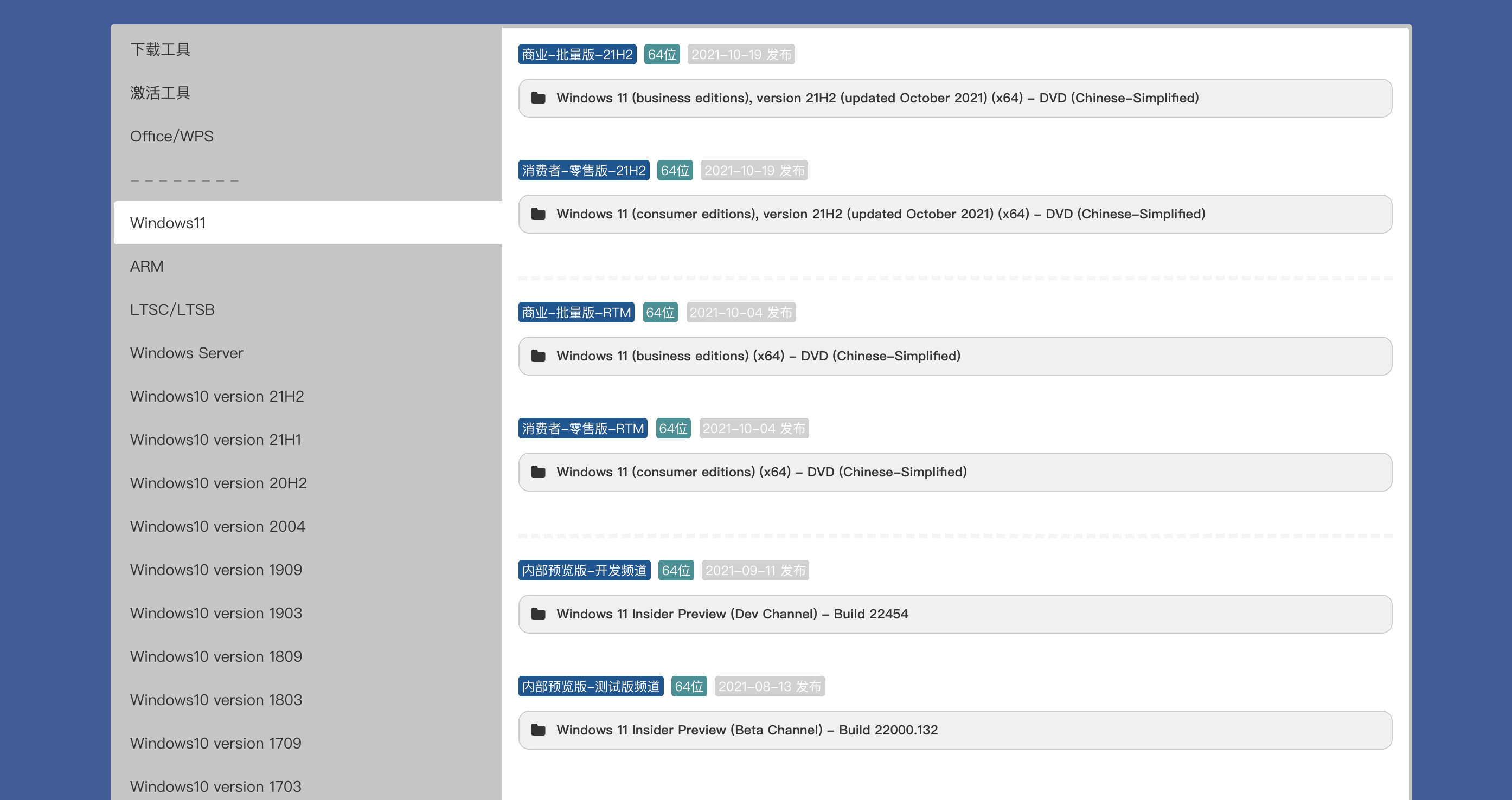
以下是我列举的一些镜像地址:(迅雷可下)
Windows10 消费者版(家庭版、家庭单语言版、教育版、专业版、专业教育版、专业工作站版)
SHA-1: A92C4A24256C98F91D072EBFE71E0959B2C437188CF08E15497B975ED03EFBC9
架构:x64 文件大小:6.24 GB
ed2k://|file|cn_windows_10_consumer_editions_version_20h2_updated_march_2021_x64_dvd_44f9742b.iso|6239178752|95C7446B595A91FC39A425B0096BB50D|/Windows10 商业版(教育版、企业版、专业版、专业教育版、专业工作站版等)
SHA-1: 43200F24F7D340C7A3117A721F2A4A4D1D64F50256DCD67C95A01EA631E00622
架构:x64,文件大小:6.07 GB
ed2k://|file|cn_windows_10_business_editions_version_20h2_updated_march_2021_x64_dvd_ca61aaaa.iso|6074574848|B6741C4E4B09337471B02DC95E953992|/
安装win系统过程如果出现如下错误

解决办法:请到
安全性与隐私点击允许

应用截图
激活方法
直接安装
「应用已损坏,打不开.你应该将它移到废纸篓」,详见:“Mac应用”已损坏,打不开解决办法








评论(3)
不知道为什么图片上传不了 图片链接https://m.weibo.cn/6414875803/4871138389524504
去Ub论坛下个arm的Linux系统,必须arm的
开发者你好,我下载的vm为什么装不上Linux系统,附图是我碰到情况,一直卡在最后一步,烦请查阅,谢谢http:///Users/a123/Desktop/截屏2023-02-20 08.25.07.pnghttp:///Users/a123/Desktop/截屏2023-02-20 08.25.22.pnghttp:///Users/a123/Desktop/截屏2023-02-20 08.25.30.pnghttp:///Users/a123/Desktop/截屏2023-02-20 08.25.46.png